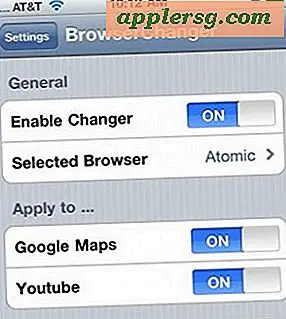Angiv alle netværkshardware fra kommandolinjen i OS X
 Networketup-værktøjet tilbyder en kommandolinje-grænseflade til at konfigurere de forskellige Mac-netværksfunktioner, der er tilgængelige i OS X. Vi har diskuteret netværksopsætning og tilhørende funktioner mange gange her for mere avancerede formål, men en af de enklere anvendelser af netværksopdateringer er, at den kan liste ud hvert netværk af hardware tilsluttet til en Mac, det er ledsagende enhed interface, og det tilhørende adresse. Dette virker også for at nævne både interne netværkskomponenter og eksterne tilsluttede netværksenheder, så hvis du bruger et eksternt NIC-kort, skal du finde det her.
Networketup-værktøjet tilbyder en kommandolinje-grænseflade til at konfigurere de forskellige Mac-netværksfunktioner, der er tilgængelige i OS X. Vi har diskuteret netværksopsætning og tilhørende funktioner mange gange her for mere avancerede formål, men en af de enklere anvendelser af netværksopdateringer er, at den kan liste ud hvert netværk af hardware tilsluttet til en Mac, det er ledsagende enhed interface, og det tilhørende adresse. Dette virker også for at nævne både interne netværkskomponenter og eksterne tilsluttede netværksenheder, så hvis du bruger et eksternt NIC-kort, skal du finde det her.
For at se, hvilken netværkshardware der er forbundet til en given Mac, skal du blot udstede følgende kommandostreng i Terminal:
networksetup -listallhardwareports
Du vil se noget som følgende rapporterede tilbage, som viser hardwareporten (som i det væsentlige er det brugervenlige navn på grænsefladen, som f.eks. Wi-Fi, Bluetooth, Thunderbolt, Ethernet osv.), Enhedens grænseflade (en1, en0, en3, bridge1, usb1 osv.) og enhedens hardwareadresse, kaldet Ethernet-adresse her, men du kan måske vide det bedre som en MAC-adresse, som kan være vigtigt at kende til adressefiltrering og spoofing.
Hardware Port: Bluetooth DUN
Device: Bluetooth-Modem
Ethernet Address: N/A
Hardware Port: Wi-Fi
Enhed: en0
Ethernet-adresse: d7: 02: 65: 7c: 1e: 14
Hardware Port: Bluetooth PAN
Enhed: en1
Ethernet-adresse: Ikke tilgængelig
Hardware Port: Thunderbolt 1
Enhed: en2
Ethernet-adresse: bb: e8: c3: 25: 2b: 12
Hardware Port: Thunderbolt Bridge
Enhed: bridge0
Ethernet-adresse: Ikke tilgængelig
Hvad der ikke er angivet i hardwarerapporten, er eksterne enheder, der er tilsluttet via netværksgrænsefladerne, hvilket betyder ting som routere, relæer, switche, ethvert iPhone personlig hotspot og tethered eller trådløs Android hotspots, fordi de ikke betragtes som indbygget hardware, selv om du kan Hent disse data med netværksopdateringer.
Brug af "networketup -listallhardwareports" kan være et glimrende trick til fejlfinding af netværksenheder og -forbindelser, især hvis en hardwareinterface ser ud til at være ikke-eksisterende eller har problemer. Hvis en forbindelse f.eks. Ikke virker, fordi du ikke kan finde en bestemt netværksenhed i panelet Netværkspræference i OS X, kan du tjekke for at se, om der findes noget som et wifi-kort her, og hvis det er tilfældet, prøv at køre -cycle det fra og til igen, som ofte løser mange af disse enkle detektionsproblemer. På den anden side, hvis du helt sikkert ved, at et stykke hardware er tilsluttet, men det stadig ikke vises, kan det pege på et hardwareproblem enten med netværkskortet eller med selve grænsefladen. Det gør det simpelthen også nemt at finde enhedens grænseflade, hvilket er nødvendigt, hvis du forsøger at oprette forbindelse til wifi-netværk fra kommandolinjen ved hjælp af den samme netværksopgave.
networketup har mange andre anvendelser og ekstremt avancerede funktioner rettet mod avancerede Mac-brugere, kan du finde nogle af de andre tricks, vi har dækket ved hjælp af netværksprogrammet her.